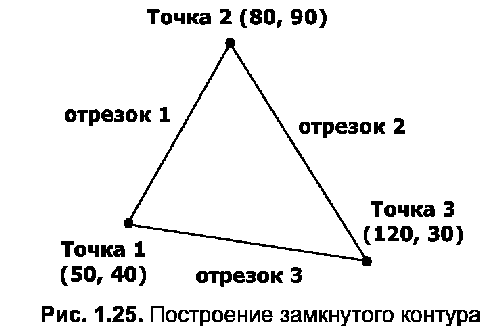Сегменти є одним з основних об’єктів малюнка. Сукупність відрізків, що мають загальні вершини, утворюють лінії, які, в свою чергу, можуть бути порушені або лежать на одній осі. Для побудови відрізка, як зазначалося вище, використовуйте команду “Рядок” або відповідну їй кнопку Лінія, розташована у групі інструментів “Креслення” на вкладці “Примітка”.
Існує кілька прийомів використання цієї команди. Щоб освоїти їх, розглянемо ряд прикладів.
Побудова замкнутого циклу
У цьому прикладі показано, як призначити параметр Close, який використовується з командою “Рядок”. Цей параметр автоматично вибирає координати кінця останнього відрізка, якщо набір відрізків однієї лінії має порушену форму.
У завданні потрібно побудувати замкнутий контур, утворений трьома відрізками, які, в свою чергу, є відрізками однієї обірваної лінії. Малювання лінії здійснюється шляхом введення координат трьох точок. Замикання циклу здійснюється шляхом вибору параметра “Закрити”, який визначає, як завершити роботу з командою “Рядок”.
Давайте розглянемо порядок виконання завдання.
- Спочатку введіть назву команди Line в командному рядку і вкажіть координати першої вершини (рис. 1.25) для першого питання системи (Вкажіть першу точку). Найпростіший спосіб встановити першу точку відрізка – навести її мишкою на видиму частину графічної області, а потім зафіксувати лівим клацанням миші. При такому виборі точкових координат можна орієнтуватися на лічильник координат, розташований в лівому нижньому кутку – в рядку стану. У нашому випадку координати точки задаються шляхом введення числових значень в командний рядок з клавіатури (50, 40).
- Після вказівки першої точки autoCAD відображає наступний запит (Вкажіть наступний пункт або [Undo]), у відповідь на який досить ввести координати другої точки – точки кінця відрізка (80, 90). Слід зазначити, що в цей момент також можна було застосувати параметр Undo, який призначений для видалення раніше побудованих відрізків. Багаторазове введення цього параметра дозволяє скасувати весь ланцюжок послідовно побудованих відрізків.
- Наступне питання і відповідь будуть аналогічні попереднім. Відрізок, побудований після цього, матиме початок в кінці попереднього відрізка, а координати кінця будуть дорівнювати введеним значенням (наприклад: 120, 30).
- Наступне питання AutoCAD (Вкажіть наступний пункт або [Close/Undo]) буде містити додатковий параметр Закрити на додаток до опції “Скасувати”. З його допомогою можна швидко створити замкнутий шлях, не вводячи координати початку ламаної лінії – AutoCAD запам’ятовує їх. Якщо вам не потрібно будувати замикання сегментів, а потрібно просто виконати команду “Рядок”, досить натиснути клавішу Enter, яка завжди є ознакою закінчення циклічних операцій. Відзначимо, що є ще один варіант припинення команди “Рядок”. Замість того, щоб натискати Enter, ви можете помістити курсор миші всередину графічного екрана і клацнути правою кнопкою миші. При цьому з’явиться контекстне меню командного режиму, в змісті якого можна знайти вже відомі команди (Enter – введення, Cancel – переривання, Закрити – закрити, Скасувати – скасувати). Отже, в цьому випадку слід будь-яким способом закрити шлях і найпростішим з них є команда Close.
Протокол Діалогу AutoCAD і користувача в цьому випадку буде виглядати так (Listing 1.4), а результат збірок показаний на рисунку 1.4. 1.25.
Перелік кодів 1.4
Побудова замкнутого циклу
Команда: Рядок
Вкажіть перший пункт: 50,40
Вкажіть наступний пункт або [Undo]: 80,90
Вкажіть наступний пункт або [Undo]: 120,30
Вкажіть наступну точку або [Close/Undo]: С
Побудова фрагмента з останньої, раніше введеної точки
Цей приклад демонструє методику, яка дозволяє повернутися до кінцевої точки останнього відрізка прямої. Необхідність в такій операції може виникнути, якщо, наприклад, ви забули значення останніх координат або просто не хочете повторно вводити їх в командний рядок.
У завданні ви повинні використовувати команду “Рядок” для побудови одного відрізка, потім перервати виконання команди, а потім повернутися до кінцевої точки побудованого відрізка, щоб продовжити збірки.
Розглянемо порядок виконання завдання (див. Перерахування 1.5).
- Спочатку введіть назву команди Line в командному рядку і вкажіть координати першої точки (60.80) до першого питання системи (Вказати першу точку), після чого натисніть Enter.
- На друге питання системи (Вкажіть наступний пункт або [Undo]) потрібно ввести координати другої точки (100.20) і натиснути Enter.
- Для наступного подібного питання просто натисніть клавішу Enter.
- Введіть Рядок ще раз в командному рядку і натисніть Enter. Після цього, щоб збірки починалися з останнього введеного вами пункту, потрібно зробити один з наступних можливих способів:
- натиснути клавішу ПРОБІЛ або Enter;
- Введіть символ @у командному рядку.
- натиснути праву кнопку миші в будь-якому місці видимої області графічного екрану.
- Відразу після цього початок нового відрізка прив’язується до кінцевої точки попереднього відрізка.
- До наступного питання системи (Вкажіть наступний пункт або [Undo]) потрібно ввести координати третьої точки (150,90).
Перелік кодів 1.5
Побудова фрагмента з останньої, раніше введеної точки
Команда: Рядок
Вкажіть перший пункт: 60,80
Вкажіть наступний пункт або [Undo]: 100,20
Вкажіть наступну точку або [Undo]: J
Команда: Рядок
Вкажіть перший пункт: @
Вкажіть наступний пункт або [Undo]: 150,90